Organice su Bandeja de Entrada del Mail
Organice su Bandeja de Entrada del Mail - Al ingresar a la bandeja de entrada de su correo electrónico, cada día encontramos gran cantidad de correos nuevos, no sabe por cuál empezar y prefiere revisar al azar o eliminar sin leer, puede perder información importante.
A su correo llegan mensajes de sus compañeros de trabajos, del banco, la universidad, entre otras instituciones; además, y esto es quizá lo más molesto en la gestión del correo, llega publicidad que invade su bandeja de entrada. Siga estas pautas para organizar los correos recibidos.
Organice su Bandeja de Entrada del Mail Bloquear
Si no quiere ver los correos de determinado destinatario en la bandeja de entrada la mejor opción es bloquearlo. Abra Gmail, busque un mensaje del destinatario que no quiere seguir viendo en su bandeja de entrada y arriba a la derecha, haga clic en la flecha hacia abajo y señale ‘Bloquear a remitente’.
Organice su Bandeja de Entrada del Mail Filtros
Si prefiere que algunos de sus correos se archiven en una pestaña de forma automática para encontrarlos más fácil, por ejemplo los de la universidad, el trabajo o de algún contacto en particular, cree un filtro. Haga clic en el botón ‘Configuración’ y después en ‘Filtros y direcciones bloqueadas’. Desde ahí puede hacer dos cosas: desbloquear una dirección, para volver a recibir correos de ella, y crear un filtro nuevo.
• Para desbloquear: elija la dirección bloqueada y pulse ‘Desbloquear la dirección seleccionada’.
• Para crear un filtro: especifique en la opción ‘De’ el destinatario, también puede filtrar los emails por asunto específico o por las palabras que contenga. Luego vaya a la opción ‘Crear un filtro con estos criterios de búsqueda’ e indique si prefiere que el archivo se salte la bandeja de entrada y quede archivado donde usted desea.
• En ‘Crear un filtro con criterios de búsqueda’ tiene otras dos opciones muy útiles: Marcar como leído y destacar, esta última sirve para que usted le indique a Gmail que destaque cada mensaje que reciba de determinado remitente, Gmail lo hará poniéndole una estrella.
Organice su Bandeja de Entrada del Mail Suscripciones
Organice su Bandeja de Entrada del Mail - Si se registró en una página web que satura su bandeja de entrada enviándole muchos correos, pero no desea bloquearlo, puede anular la suscripción para evitar que esos mensajes sigan llegándole.
Abra Gmail y después un correo del remitente, junto al nombre de este haga clic en la opción: ‘Cancelar suscripción’ o en ‘Cambiar preferencias’. Según Gmail ese remitente puede tardar unos días en dejar de enviarle los mensajes después de que usted haya anulado la suscripción.
Organice su Bandeja de Entrada del Mail Destacar
Si creó un filtro para destacar los correos de alguien y quiere verlos como los primeros en la bandeja de entrada debe: ir a ‘Configuración’, dar clic en la pestaña ‘Recibidos’ y en ‘Tipo de bandeja de entrada’, elija ‘Destacados primero’.
Organice su Bandeja de Entrada del Mail Tips al escribir un correo
Cuando se trata de un correo electrónico laboral existen reglas de etiqueta para que su mensaje sea efectivo y leído.
• No utilice letras mayúsculas, especialmente en el asunto del correo, hacen alusión a que está gritando.
• Controle el uso de signos de exclamación.
• La información principal debe ir en el título del correo. Así evita desperdiciar el tiempo de quien lo lee.
• Use el corrector de texto. Las faltas de ortografía son mal vistas en un correo laboral. Reléase antes de enviar.
• Evite los excesos. No agregue color y gráficos que no sean necesarios.
• En un mensaje laboral no agregue emojis, puede parecer poco profesional.
• Sea amable. Nunca olvide decir por favor y gracias.
• Si no recibe una respuesta inmediata, no acribille a su remitente con correos innecesarios.
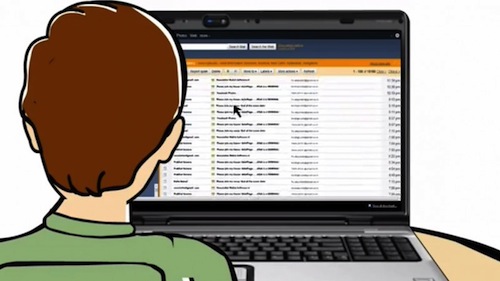



Deja una respuesta